- Los emuladores son una excelente manera de disfrutar de juegos antiguos en tu PC, y hoy en día existen emuladores para todas las consolas principales.
- El emulador PCSX2 ha existido durante años, sin embargo, muchos usuarios informaron un error de tiempo de ejecución mientras lo usaban.
- Los errores de tiempo de ejecución pueden afectar a una amplia gama de aplicaciones, así que asegúrese de visitar nuestro Sección de errores de tiempo de ejecución para más información.
- ¿Estás interesado en la emulación? Si es así, le sugerimos que visite nuestro Centro de emuladores para obtener más noticias y guías como esta.

- Limitador de CPU, RAM y red con hot tab killer
- Integrado con Twitch, Discord, Instagram, Twitter y Messengers directamente
- Controles de sonido integrados y música personalizada
- Temas de color personalizados por Razer Chroma y forzar páginas oscuras
- VPN gratuito y bloqueador de anuncios
- Descarga Opera GX
PCSX2 es una popular PlayStation 2 emulador, pero recientemente algunos usuarios informaron varios problemas con él. Uno de los problemas más notables es el error de tiempo de ejecución.
Estos tipos de errores pueden ocurrir debido a la falta de archivos, y en el artículo de hoy, le mostraremos cómo corregir el error de tiempo de ejecución en PCSX2 para siempre.
¿Cómo puedo reparar el error de tiempo de ejecución de PCSX2?
1. Asegúrese de tener instalados los componentes necesarios
-
Descarga e instala DirectX.
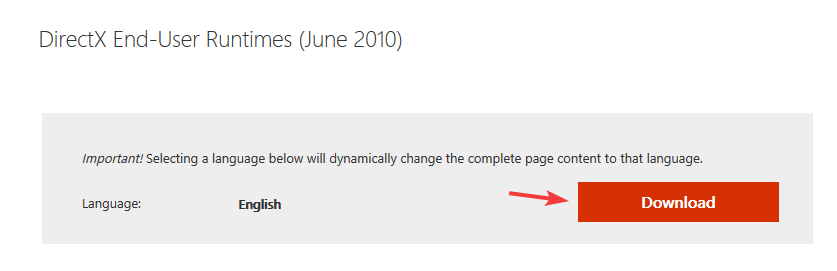
-
Descargue los redistribuibles de C ++ necesarios.
Es posible que deba instalar varias versiones según los requisitos de la aplicación. Además, asegúrese de instalar ambas cosas Versiones de 32 y 64 bits.
Pocos usuarios informaron que la instalación de los componentes requeridos solucionó el error de tiempo de ejecución en PCSX2, así que asegúrese de intentarlo.
También puede intentar instalar Instalador web de tiempo de ejecución de usuario final de DirectX.
2. Asegúrese de no tener ningún archivo ISO montado
- Ir Esta PC.
- Busque la unidad de disco virtual, haga clic con el botón derecho y elija Expulsar.
- Haga eso para todos los discos virtuales.
- Después de hacer eso, verifique si el problema persiste.
3. Edite el archivo GSdx.ini
- Localizar el ini archivo en el directorio PCSX2 y ábralo con el Bloc de notas.
- Agregue la siguiente línea:
- osd_fontname = E: WindowsFontstahoma.ttf
- Guardar cambios.
Tenga en cuenta que esta solución solo funciona si Windows no está instalado en la unidad C. En nuestro ejemplo usamos E como letra de unidad, así que asegúrese de reemplazarla con la letra de unidad adecuada en su PC.
4. Reinstale la aplicación y los componentes necesarios
- Abre el Aplicación de configuración. Puedes hacerlo rápidamente usando Tecla de Windows + I atajo.
- Ve a la Aplicaciones sección.
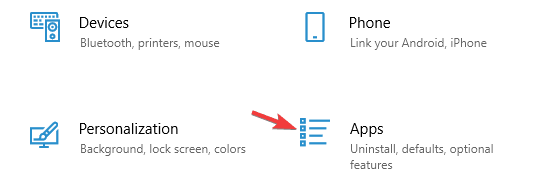
- Localizar PCSX2 y haga clic en el Desinstalar botón.
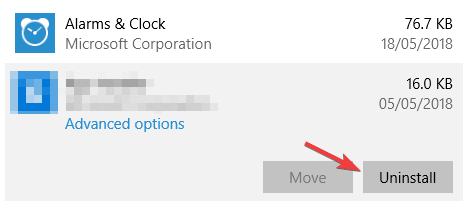
- Opcional: Haz lo mismo para DirectX y Redistribuibles de C ++.
- Instale las aplicaciones eliminadas nuevamente.
PCSX2 es un gran emulador, y ahora debería poder corregir el error de tiempo de ejecución en cuestión de segundos. ¿A qué tipo de juegos juegas en PCSX2? Háganos saber en los comentarios a continuación.
Preguntas frecuentes
Necesita tener PS2 para obtener archivos de BIOS desde la consola y usarlos con un emulador de PCSX2.
PCSX2 requiere Intel Core 2 Duo / AMD Phenom II o mejor, GeForce 8800GT o mejor, y al menos 1GB de RAM. Si puede hacerlo funcionar, pero está retrasado, considere seguir estos pasos para ver algunas mejoras.
No, necesita obtener el BIOS de la consola PS2 real para usar el emulador PCSX2.
Sí, puede ejecutar PCSX2 en una computadora portátil siempre que cumpla con los requisitos de hardware. Si no es así, obtener un portátil más robusto siempre es una opción.
